Двухсторонняя печать на принтере Canon PIXMA MX474
Двухсторонняя печать
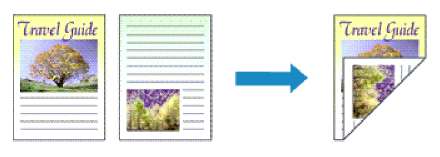
Процесс печати на обеих сторонах бумаги:
Можно также задать параметры двухсторонней печати в настройках Дополнительные функции (Additional Features) вкладки Быстрая установка (Quick Setup).
1. Откройте окно настройки драйвера принтера.
2. Установите двухстороннюю печать.
Установите флажок Двухсторонняя печать (Вручную) (Duplex Printing (Manual)) на вкладке Страница (Page Setup).

3. Выберите макет.
Выберите пункт Норм. размер (Normal-size), По размеру бумаги (Fit-to-Page), Масштабирование (Scaled) или На развороте (Page Layout) из списка Макет страницы (Page Layout).
4. Укажите значение для параметра «Сторона переплета».
Наилучшее значение для параметра Сторона переплета (Stapling Side) выбирается автоматически в зависимости от параметров Ориентация (Orientation) и Макет страницы (Page Layout). Чтобы изменить параметр, выберите в списке другую сторону переплета.
5. Задайте ширину поля.
Если необходимо, щелкните Указание поля... (Specify Margin...) и установите ширину поля, после чего нажмите кнопку OK.
6. Завершите настройку.
Щелкните OK на вкладке Страница (Page Setup).
После запуска печати документ будет сначала напечатан на одной стороне листа бумаги. После завершения печати на одной стороне повторно загрузите бумагу надлежащим образом в соответствии с полученным сообщением.
Затем выберите пункт Начало печати (Start Printing), чтобы выполнить печать на обратной стороне бумаги.
• Если в списке Тип носителя (Media Type) на вкладке Главная (Main) выбран тип носителя, отличный от Обычная бумага (Plain Paper), параметр Двухсторонняя печать (Вручную) (Duplex Printing (Manual)) отображается серым цветом и недоступен.
• Если в списке Макет страницы (Page Layout) выбрана функция Без полей (Borderless), Плитка/постер (Tiling/Poster) или Буклет (Booklet), параметры Двухсторонняя печать (Вручную) (Duplex Printing (Manual)) и Сторона переплета (Stapling Side) отображаются серым цветом и становятся недоступны.
• Если обратная сторона бумаги при двухсторонней печати пачкается, выполните операцию Чистка поддона (Bottom Plate Cleaning) на вкладке Обслуживание (Maintenance).
<<<назад
далее>>>
при использовании материалов ссылка на сайт компании awella.ru обязательна
Помогла информация на сайте ? Оставьте отзыв о работе нашей компании ! Это можно сделать в яндекс браузере и это простимулирует работников нашей компании (ответственные получат бонусы), которые собирали ее для вас! Спасибо !
|